Come modificare Functions.php in WordPress
Pubblicato: 2022-10-02Il file functions.php fa parte di ogni tema WordPress. Che contiene le varie funzioni che il tuo tema WordPress registra da utilizzare. Nel caso in cui si verifichi un errore critico in WordPress a causa di una funzione interrotta o è necessario aggiungere una nuova funzione nel file functions.php. Se sei un principiante potresti pensare Come modificare functions.php in WordPress? Beh, non è così difficile o richiede competenze tecniche elevate. La nostra guida ti semplificherà la modifica del file functions.php del tema WordPress.
Il file functions.php del tema WordPress è scritto completamente in linguaggio PHP. Quindi, prima di modificarlo, devi sapere cos'è una funzione PHP e come non interrompere alcuna funzione esistente o scrivere una funzione PHP interrotta. Altrimenti puoi inserire il tuo sito in un errore di WordPress Si è verificato un errore critico su questo sito web. Qual è un errore che WordPress mostra quando si verifica un errore FATAL PHP.
Che cos'è il file functions.php nel tema WordPress?
Ci sono varie cose che un tema ti fornisce. Ad esempio, il tema ha alcune interazioni tramite javaScript e quei file JS vengono accodati tramite functions.php. Allo stesso modo, se il tema deve registrare nuovi fogli di stile che accodano i fogli di stile di WordPress tramite functions.php. Alcune altre funzioni come la registrazione di tipi di post personalizzati, metabox, funzioni di commenti, impaginazione, breadcrumb, opzioni del tema, opzioni di personalizzazione. Questo tipo di funzionalità sono incluse tramite functions.php in un tema WordPress.
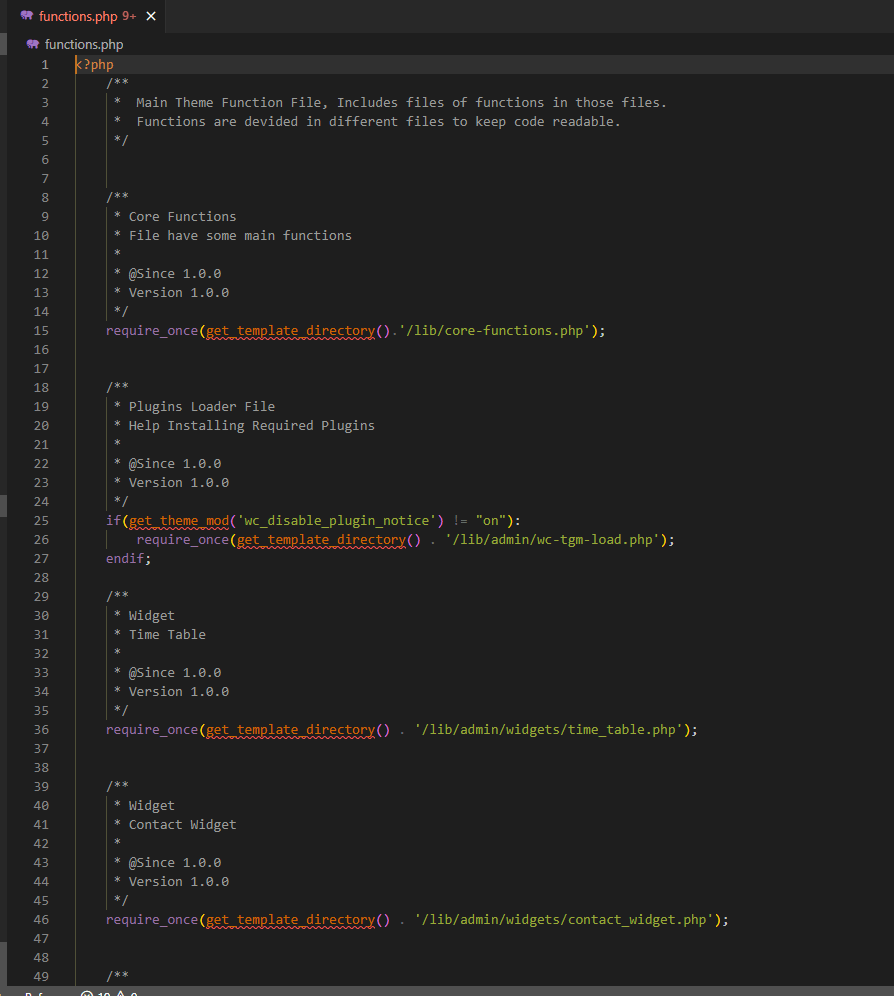
Alcuni sviluppatori scrivono direttamente il codice in functions.php se il codice non è molto lungo. Ma alcuni divideranno funzionalità diverse in file diversi e le includeranno in require_once o include_once in functions.php. Quindi, in pratica, functions.php è il motore delle funzionalità del tuo tema WordPress. Sopra c'è un'anteprima del file functions.php.
Quando è necessario modificare il file functions.php in WordPress?
Nel caso in cui tu stia cercando di aggiungere una nuova dimensione della miniatura nel tuo tema WordPress. Oppure stai per registrare un nuovo tipo di post personalizzato. Forse stai cercando di aggiungere un metabox o di estendere le opzioni del tema o le opzioni di personalizzazione. Oppure stai ricevendo un errore nel tuo sito web a causa del file functions.php del tema. Oppure si desidera accodare una nuova famiglia di caratteri, un foglio di stile o un file di script. Nel caso tu stia provando a cambiare l'etichetta del titolo del tuo archivio in breadcrumb?
Poiché tutto ciò che è elencato sopra viene gestito tramite functions.php che dice a WordPress come gestire questi dati in questo tema WordPress. Questi sono alcuni motivi per cui hai bisogno di modificare il file functions.php del tuo tema WordPress.
Esploriamo ora come?
Come modificare il file functions.php nel tema WordPress?
Bene, fino a qui sei ben consapevole di cos'è un file functions.php e perché è necessario modificarlo. Quindi ora è il momento di imparare come modificare il file functions.php del tuo tema WordPress.
Come forse già saprai, ci sono 3 modi principali per modificare functions.php. Dall'amministratore di WordPress, tramite FTP e tramite cPanel File Manager. Qualunque sia il tuo modo preferito, puoi usarlo perché a tutti piace lavorare secondo la loro scelta.
Se mi chiedi come faccio a modificare bene functions.php! Se sto creando un nuovo tema, ovviamente FTP è il modo migliore perché il codice che sto aggiungendo è lungo e può produrre problemi. Ma se aggiungo una piccola riga o caratteristica o funzione, preferisco l'editor di file a tema di WordPress.
Ecco un video che può guidarti attraverso la modifica del file functions.php facilmente!
Quindi ora conosci bene i modi per modificare functions.php? Copriamoli uno per uno sperando che lo troviate facile da capire.
1. Tramite l'amministratore di WordPress
Quando hai una conoscenza di base di PHP e sei sicuro di non rompere nulla. Puoi facilmente modificare funcitons.php dal tuo pannello di amministrazione di WordPress. Di seguito sono elencati i semplici passaggi da seguire.
- Accedi al tuo pannello di amministrazione di WordPress e accedi a /wp-admin/
- Ora vai su Aspetto >> Editor di file del tema
- Assicurati che sia selezionato il tema giusto
- Fare clic sul file Functions.php etichettato con Theme Functions

Se ricevi un errore quando fai clic su Aggiorna file, qualcosa del tipo " Le modifiche al codice PHP sono state annullate a causa di un errore nella riga 28 del file wp-content/themes//functions.php. Correggi e prova a salvare di nuovo. ” Ciò significa che il tuo codice ha qualche errore di sintassi, quindi correggilo.
Ricorda che WordPress può solo darti un avviso sull'errore di sintassi. Se il tuo codice chiama una funzione che non è definita, dovrai affrontare un errore FATAL che produrrebbe un errore critico in WordPress.

2. Modifica functions.php in WordPress tramite cPanel File Manager
Prima di modificare il file functions.php tramite cPanel File Manager, ci sono alcune cose che devi sapere. Come sai, la cartella wp-content/themes di WordPress ha diversi temi e solo uno di questi è un tema attivo sul tuo sito. Quindi ci sono due cose che devi confermare prima di andare avanti con questo.
- Qual è il nome del tema WordPress attivo?
- Qual è la radice della tua installazione di WordPress?
Come sai, puoi avere molte installazioni di WordPress, quindi assicurati di sapere a quale cartella dei temi di WordPress di installazione devi accedere. Ora presumo che tu sappia qual è il nome del tuo tema WordPress attivo e qual è la tua radice di installazione di WordPress. Ora modifichiamo functions.php tramite cPanel
- Accedi al tuo pannello di hosting Web sia il suo cPanel o qualsiasi altro
- Accedi a File manager e spostati nella cartella di installazione di WordPress
- Vai su wp-content/themes e apri la cartella del tuo tema attivo
- Fare clic con il pulsante destro del mouse sul file functions.php e modificarlo.
- Una volta apportate le modifiche, volevi salvarlo
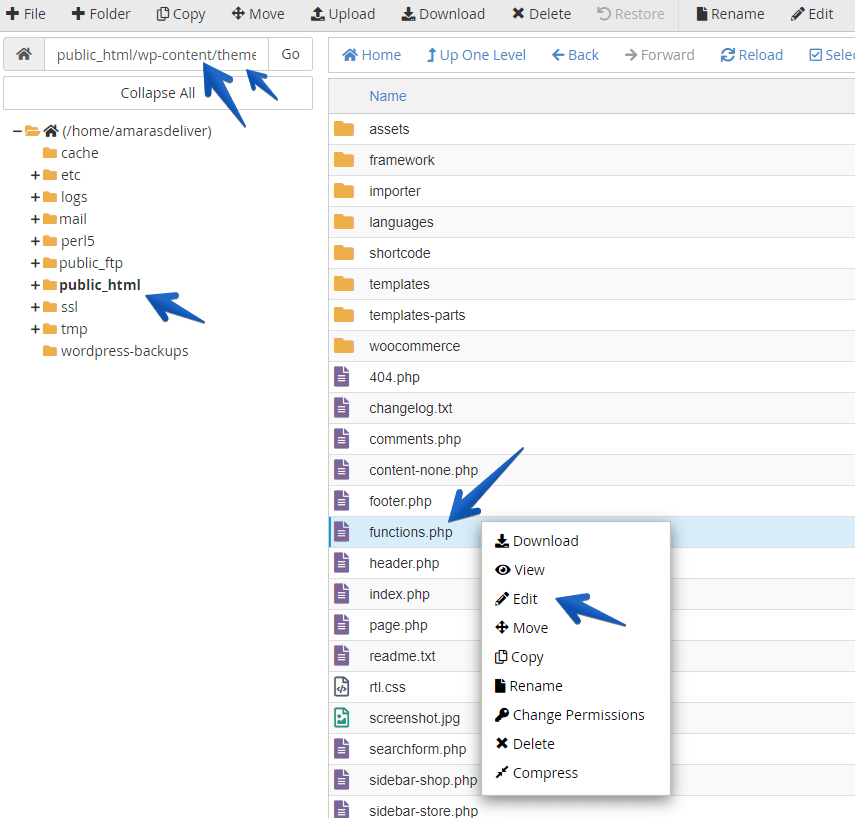
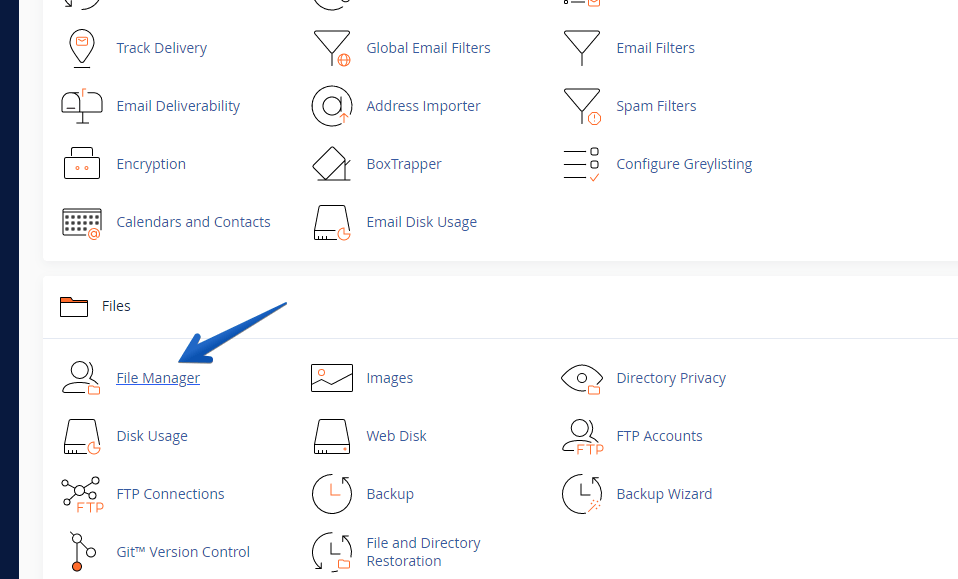
3. Come modificare functions.php in WordPress tramite FTP
Quindi ora proviamo a modificare il file functions.php tramite FTP nel modo migliore quando scrivi un nuovo codice o funzioni. È facile aggiornare rapidamente un singolo file e modificarlo localmente scaricandolo tramite FTP.
Le cose di cui avresti bisogno per modificare functions.php tramite FTP sono.
- Client FTP come FileZilla
- Conosci il tema attivo nel tuo WordPress
- Conosci la radice della tua installazione di WordPress
- Un editor di codice come Visual Code Editor
Qui presumo che tu sia connesso tramite client FTP con il tuo server. Conosci già il tema attivo sul tuo sito perché la directory dei temi di WordPress può avere molti temi. Conosci anche la radice della tua installazione di WordPress. Ora modifichiamo il file functions.php tramite FTP ora.
- Accedi al tuo FTP fornendo Host, Username e Password
- Vai alla directory di installazione di WordPress
- Passa alla directory wp-content/themes
- Ora identifica la directory del tuo tema in base al suo nome e aprila
- Scarica il file functions.php
- Apporta modifiche utilizzando il tuo IDE preferito e salva per ricaricare!
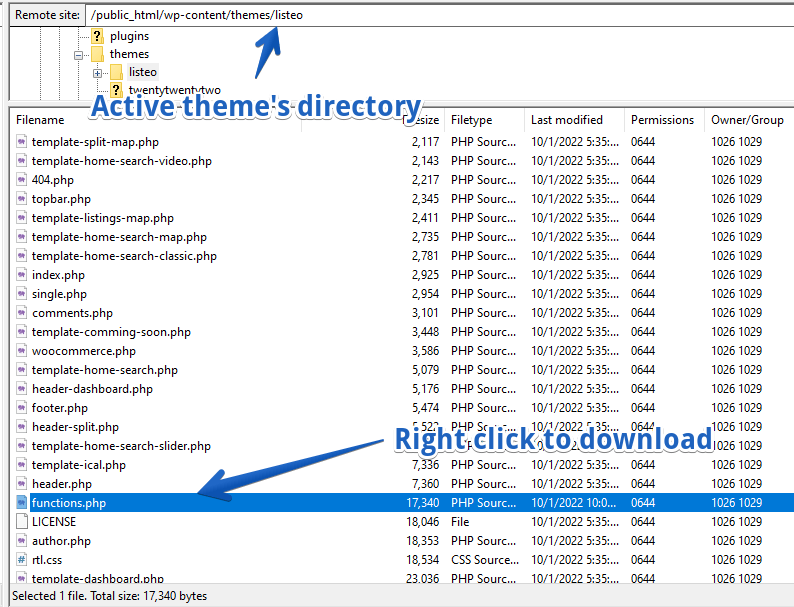
Ecco com'era facile se seguivi attentamente i passaggi! È sempre consigliabile mantenere il backup dei file importanti nel caso in cui qualcosa vada storto, è facile ripristinarlo.
Cose che dovresti capire prima di modificare il file functions.php in WordPress
Come sai functions.php è puramente un file PHP che chiama e definisce nuove funzioni PHP. Dovresti sempre assicurarti prima di chiamare una funzione che la funzione esista. E prima di creare una nuova funzione, controlla sempre se quella funzione non esiste già in nessun plugin o WordPress stesso. Altrimenti il conflitto può portare all'errore critico.
Come verificare se una funzione PHP non esiste già?
Puoi facilmente avvolgere la tua funzione che stai definendo all'interno della funzione predefinita di PHP se function_exists come di seguito.
if ( ! function_exists("my_function_name") ) : function my_function_name() { //This function will only be defined if there is not any same name function available already } endif;Usa il tema Child per aggiungere nuove funzioni nel functions.php del tema WordPress
Quando utilizzi un tema WordPress Premium o un tema da WordPress.org. Quindi ci sono possibilità che venga rilasciato un aggiornamento futuro relativo alla sicurezza, alle funzionalità o al miglioramento. E se ritieni che dovresti aggiornare il tuo tema quella volta. Quindi ti consiglio vivamente di non modificare direttamente il file functions.php del tuo tema, altrimenti perderai aggiornamenti, modifiche o aggiunte.
In questi casi usa sempre un tema Child in WordPress. Perché se il tema principale aggiorna anche le modifiche o gli aggiornamenti nel tema figlio non andrebbero da nessuna parte.
Riepilogo
In questo tutorial abbiamo cercato di spiegare diversi modi in cui puoi modificare o aggiornare il file functions.php del tuo tema in WordPress. Mentre ci sono 3 modi principali dall'editor di file del tema del pannello di amministrazione di WordPress. Anche tramite File Manager nel tuo pannello di hosting o tramite client FTP. Ma dipende completamente da te qualunque metodo tu usi, perché ognuno ha la propria scelta e il proprio gusto. Ma dovresti sempre stare attento a modificare functions.php per evitare qualsiasi pasticcio. Se hai bisogno del supporto di uno sviluppatore Assumi uno sviluppatore WordPress oggi stesso!
